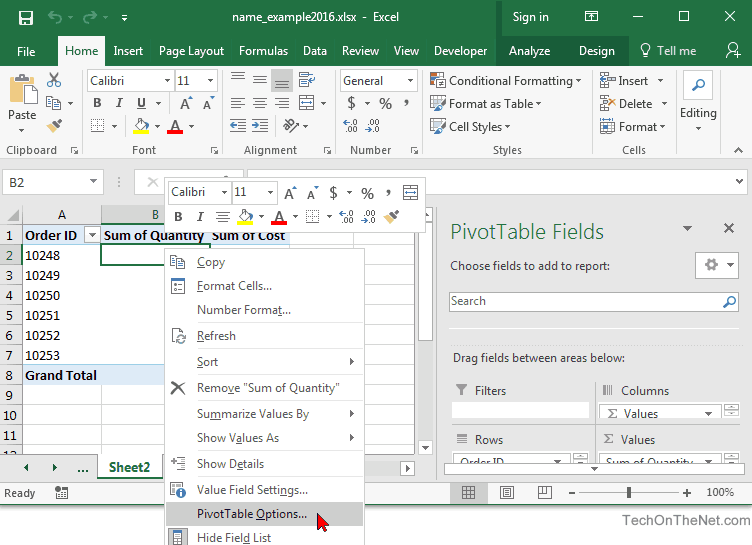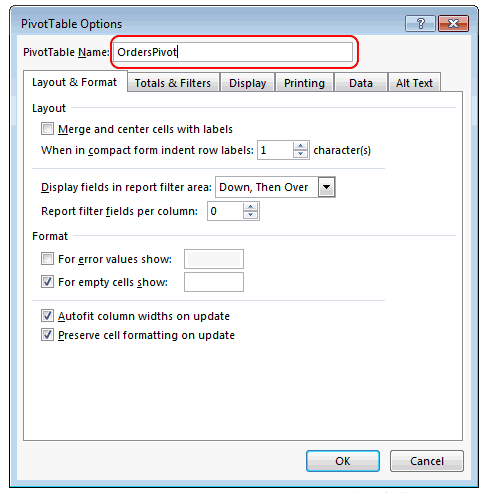MS Excel 2016: Cách đổi tên của Pivot Table
Trong bài này mình sẽ hướng dẫn các bạn cách đổi tên của [Pivot Table] trên [Microsoft Excel 2016] với các bước thực hiện có hình ảnh minh họa đơn giản nhất.

Các bước để đổi tên của Pivot Table
Khi bạn tạo bảng Pivot Table trong Excel, bạn sẽ cần một cái tên để liên kết với Pivot Table. Theo mặc định, bảng Pivot Table đầu tiên mà bạn tạo sẽ được gọi là PivotTable1, bảng thứ hai là PivotTable2, và tương tự như vậy thì bảng thứ ba là PivotTable3. Bạn có thể đổi tên bảng Pivot Table thành một cái tên khác tùy theo mong muốn của bạn. Mình khuyên bạn nên đổi tên cho bảng Pivot này nếu bạn đang có ý định tham chiếu bảng Pivot Table trong mã VBA.
Để đổi tên của Pivot Table trong Excel 2016, bạn sẽ cần thực hiện các bước sau:
Bước 1: Bạn nhấn chuột phải vào bảng Pivot Table và sau đó chọn "PivotTable Options" từ menu vừa hiện ra.
Bài viết này được đăng tại [free tuts .net]
Bước 2: Khi cửa sổ PivotTable Options hiện ra, bạn hãy nhập tên mới cho bảng Pivot tại trong mục PivotTable Name. và nhấn vào nút OK.
Trong ví dụ này, mình sẽ đổi tên bảng Pivot Table của mình thành OrdersPivot.
Vậy là mình đã hướng dẫn các bạn cách đổi tên của Pivot Table trên Microsoft Excel 2016 với các thao tác đơn giản và hiệu quả nhất. Chúc các bạn thực hiện thành công!

 Cách tạo và sử dụng Pattern trong Photoshop
Cách tạo và sử dụng Pattern trong Photoshop  Cách lấy lại thanh công cụ trong Photoshop bị ẩn
Cách lấy lại thanh công cụ trong Photoshop bị ẩn  Tải bộ thư viện Brush Photoshop đẹp cho Designer chuyên nghiệp
Tải bộ thư viện Brush Photoshop đẹp cho Designer chuyên nghiệp  Cách tạo chữ mạ vàng trong Photoshop (Gold Text Effect)
Cách tạo chữ mạ vàng trong Photoshop (Gold Text Effect)  Các vòng lặp trong VBA: Vòng lặp For và Do While
Các vòng lặp trong VBA: Vòng lặp For và Do While  Cách khai báo biến trong PHP, các loại biến thường gặp
Cách khai báo biến trong PHP, các loại biến thường gặp  Download và cài đặt Vertrigo Server
Download và cài đặt Vertrigo Server  Thẻ li trong HTML
Thẻ li trong HTML  Thẻ article trong HTML5
Thẻ article trong HTML5  Cấu trúc HTML5: Cách tạo template HTML5 đầu tiên
Cấu trúc HTML5: Cách tạo template HTML5 đầu tiên  Cách dùng thẻ img trong HTML và các thuộc tính của img
Cách dùng thẻ img trong HTML và các thuộc tính của img  Thẻ a trong HTML và các thuộc tính của thẻ a thường dùng
Thẻ a trong HTML và các thuộc tính của thẻ a thường dùng